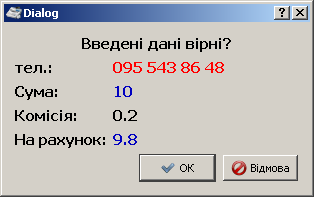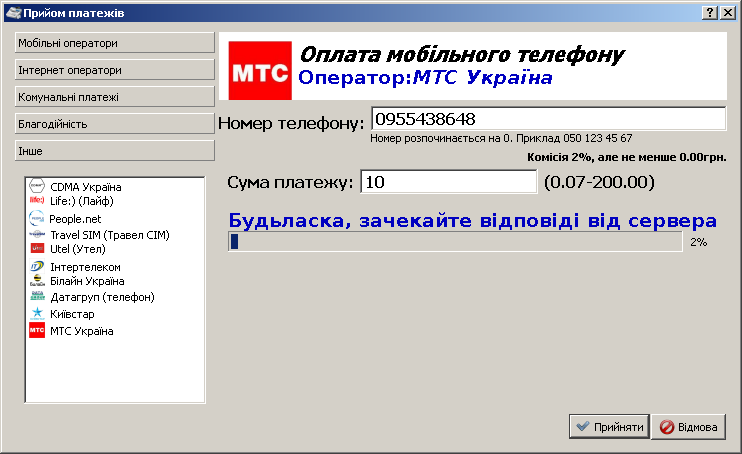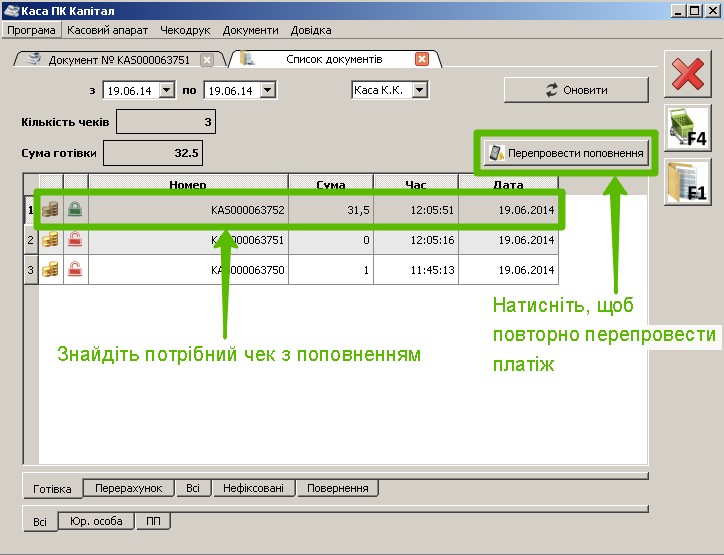Відмінності між версіями «Каса»
Bohdan (обговорення • внесок) (→Додаток №1. Додаткова інформація про послугу «Сейф») |
Bohdan (обговорення • внесок) (→Додаток №2. Додаткова інформація по роботі з терміналом) |
||
| Рядок 1: | Рядок 1: | ||
| − | |||
| − | |||
| − | |||
| − | |||
| − | |||
| − | |||
| − | |||
| − | |||
| − | |||
| − | |||
| − | |||
| − | |||
| − | |||
| − | |||
| − | |||
| − | |||
| − | |||
| − | |||
| − | |||
| − | |||
| − | |||
| − | |||
| − | |||
| − | |||
| − | |||
| − | |||
| − | |||
| − | |||
| − | |||
| − | |||
| − | |||
| − | |||
| − | |||
| − | |||
==Додаток №3. Здійснення поповнення рахунків== | ==Додаток №3. Здійснення поповнення рахунків== | ||
Для здійснення поповнення рахунків, потрібно зайти в торгівлю натиснувши на клавіатурі '''F4''', або мишкою по значку [[Файл:Image023.png|30px|Торгівля]], або через головне меню Документи -> Торгівля, та натиснути '''F10''', або мишкою по значку [[Файл:Image035.png|30px|Торгівля]] . | Для здійснення поповнення рахунків, потрібно зайти в торгівлю натиснувши на клавіатурі '''F4''', або мишкою по значку [[Файл:Image023.png|30px|Торгівля]], або через головне меню Документи -> Торгівля, та натиснути '''F10''', або мишкою по значку [[Файл:Image035.png|30px|Торгівля]] . | ||
Версія за 16:58, 28 серпня 2015
Додаток №3. Здійснення поповнення рахунків
Для здійснення поповнення рахунків, потрібно зайти в торгівлю натиснувши на клавіатурі F4, або мишкою по значку ![]() , або через головне меню Документи -> Торгівля, та натиснути F10, або мишкою по значку
, або через головне меню Документи -> Торгівля, та натиснути F10, або мишкою по значку ![]() .
З’явиться вікно «Прийом платежів»:
.
З’явиться вікно «Прийом платежів»:
Для проведення поповнення мобільних рахунків, введіть номер телефону (оператор визначиться автоматично, про що сповістить логотип) та суму платежу (увага, з введеної суми вираховується комісія), та натисніть «Прийняти», або Ентер. З’явиться вікно перевірки даних, якщо дані введено вірно натисніть «ОК», якщо не вірно натисніть «Відмова» та виправте помилку в даних.
Після натискання «ОК», ПК Каса з’єднається з сервером поповнення:
Після успішно з’єднання, з’явиться вікно «Пробиття чека», де потрібно ввести отримані кошти від покупця та натиснути F5, для пробиття чека.
Якщо з’єднання не пройде успішно, з’явиться відповідне вікно з детальним описом проблеми, в цьому випадку поповнення не здійсниться.
Для проведення поповнення рахунків: інтернет операторів, комунальних платежів, чи інших платежів, потрібно у вікні «Прийом платежів» з лівої сторони вибрати потрібний платіж, ввести номер рахунку і суму платежу та провести оплату так само, як і за поповнення мобільних рахунків.
Якщо покупець поскаржився, що кошти на рахунок не прийшли, в такому випадку потрібно:
- 1. Перевірити номер поповнення в чеку з номером абонента.
- 2. Знайти відповідний документ (номер чека) в списку документів.
- 3. Натиснути «Перепровести поповнення».
- 4. Якщо платіж був успішним, з’явиться вікно з повідомленням, це означає що платіж пройшов і покупцю потрібно зателефонувати до свого оператора.
Якщо поповнення було здійснене на невірний номер, в такому випадку потрібно:
- 1. З чека виписати номер поповнення (рахунок), дату поповнення та суму поповнення.
- 2. Створити заявку на сайті підтримки, на відділ ПК КАПІТАЛ, та вказати дані з пункту 1.
Послугу відміни платежу надає тільки оператор Київстар, Білайн і тільки в день проведення поповнення.
Зразок чека з поповненням: